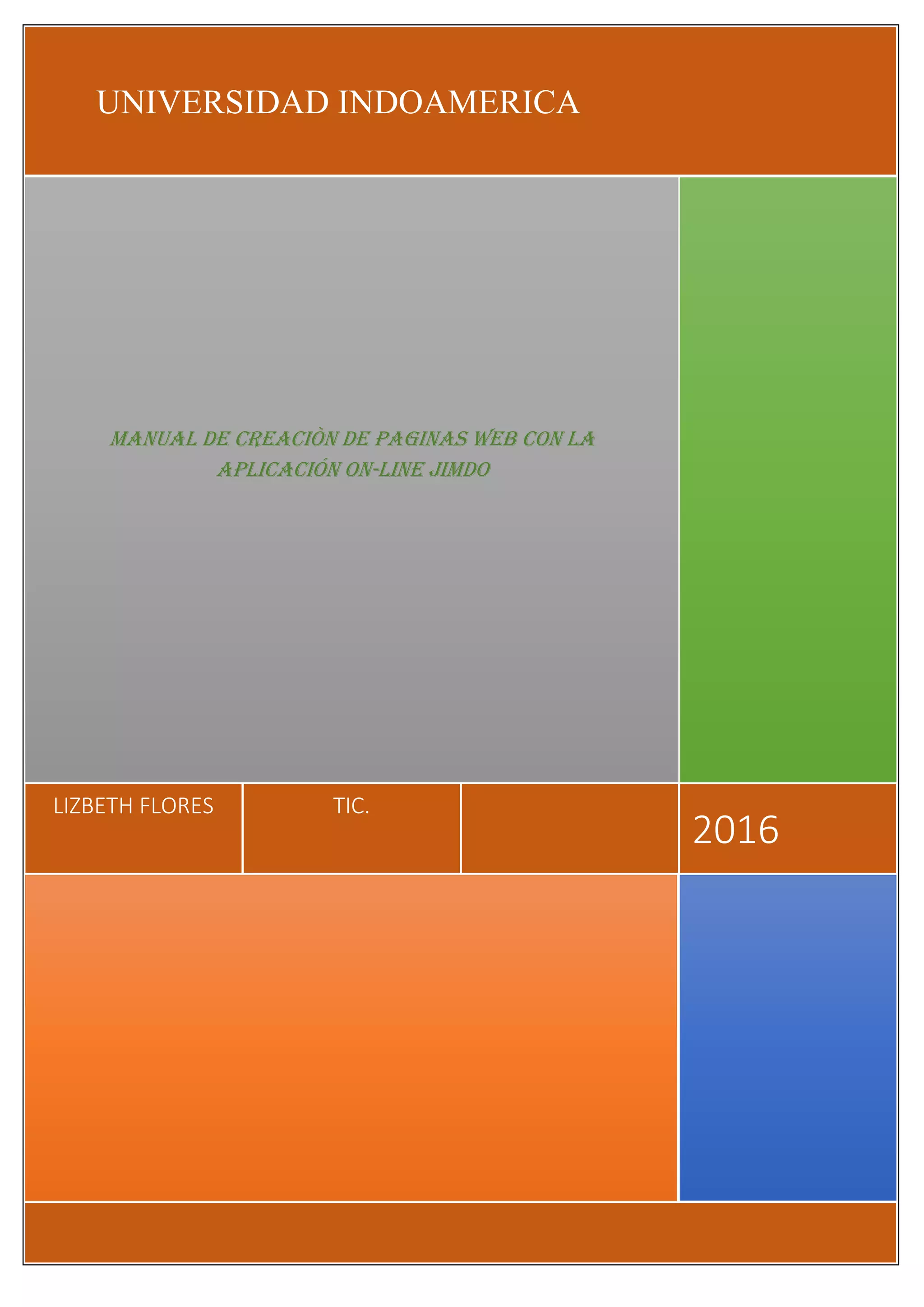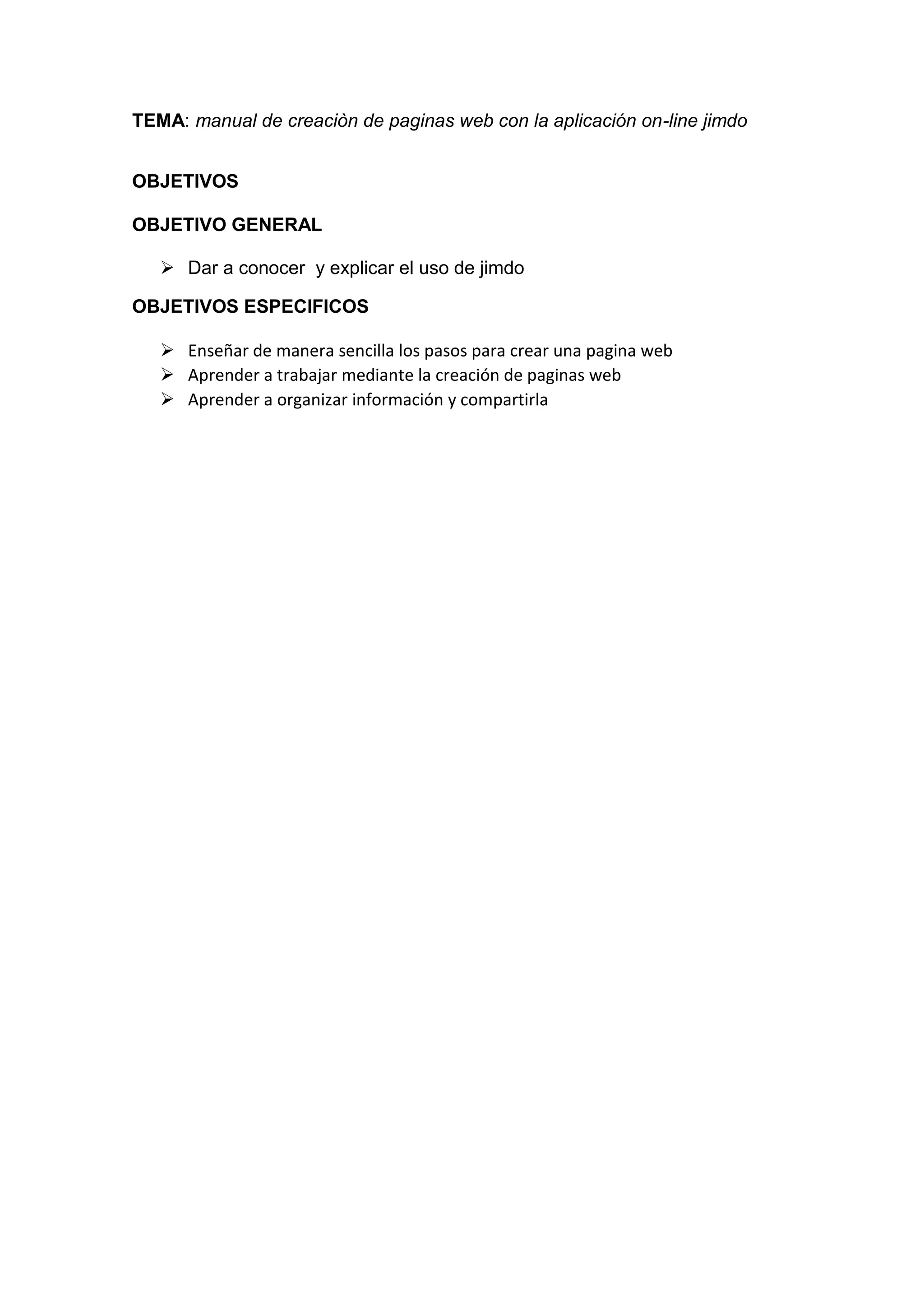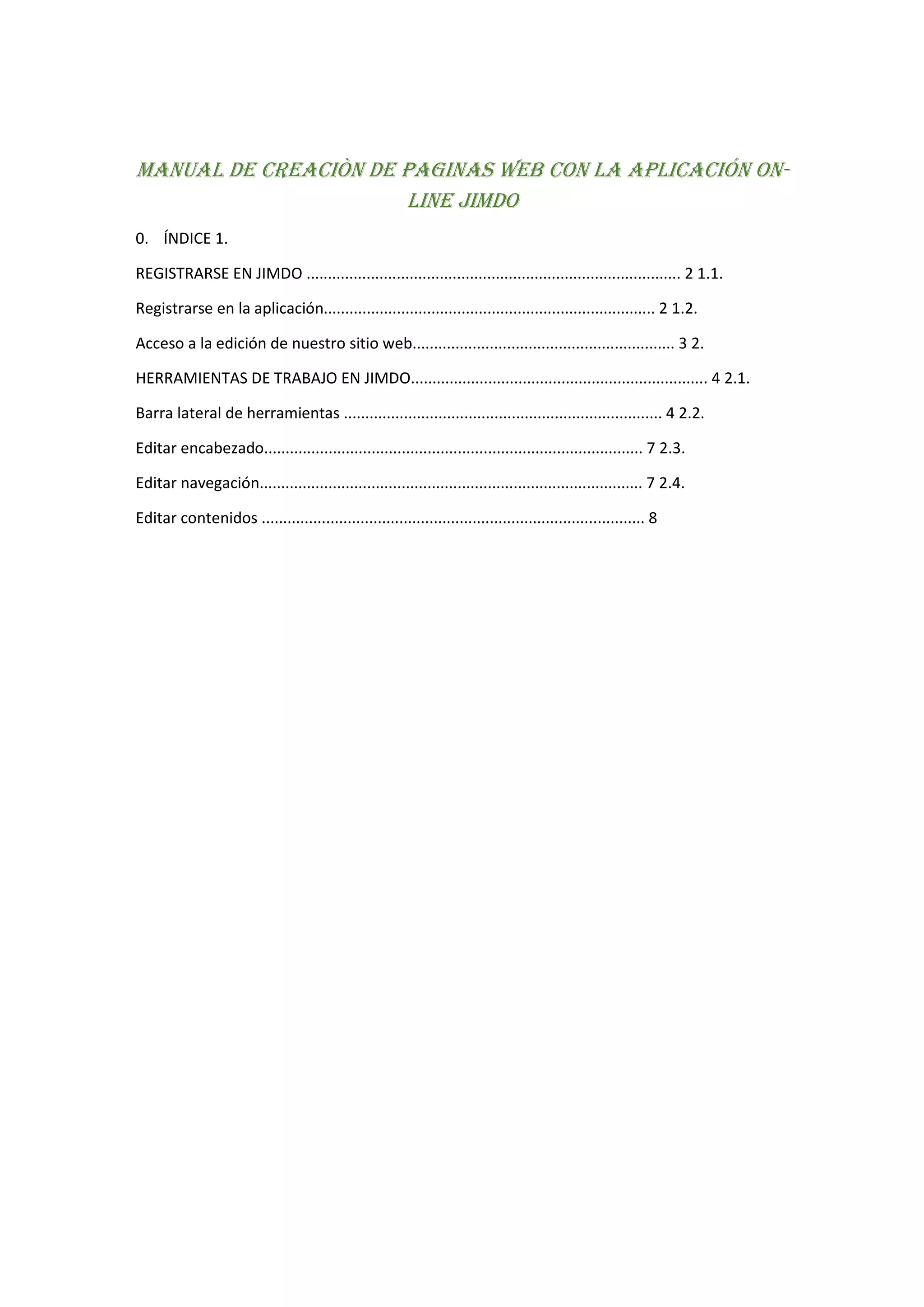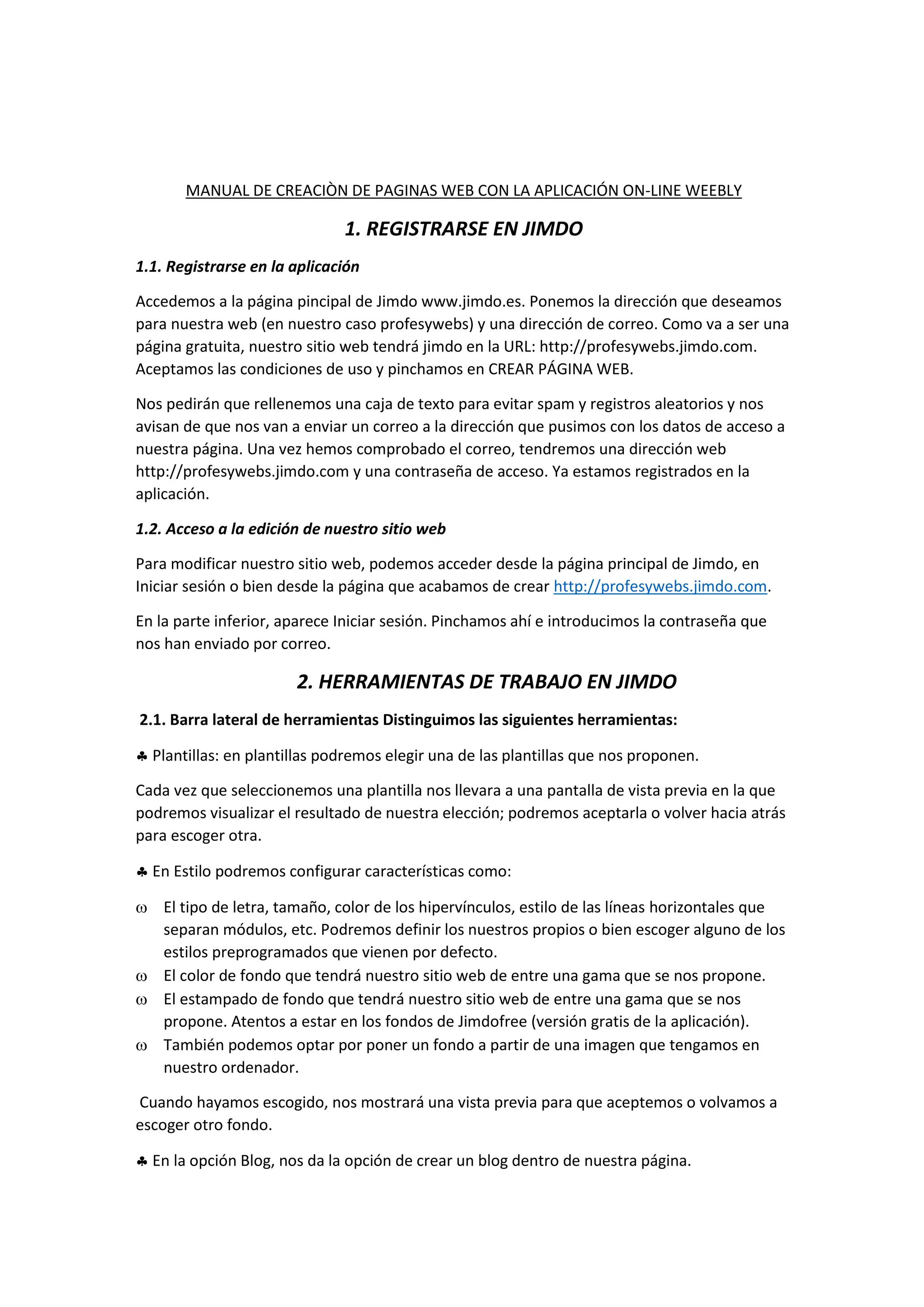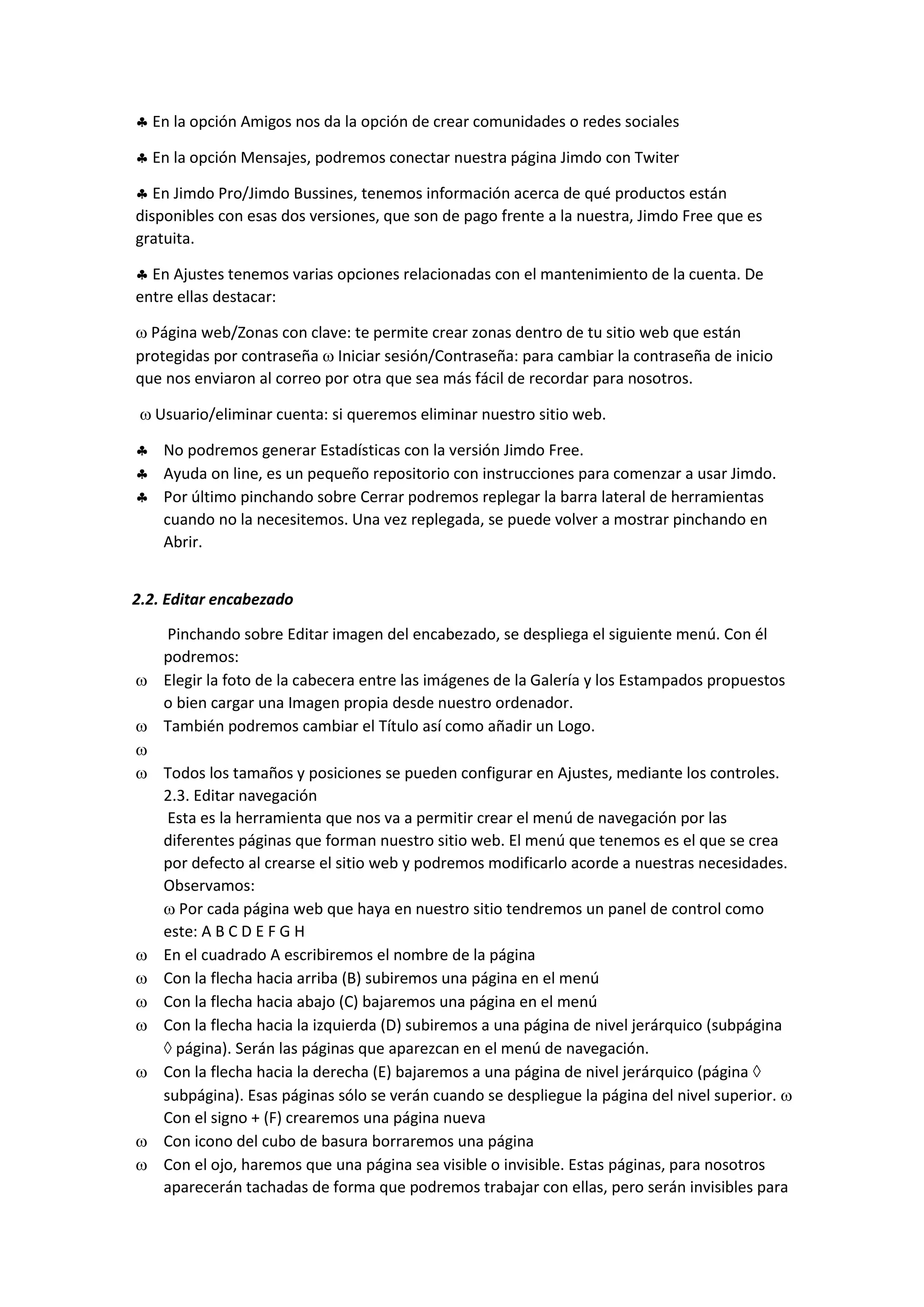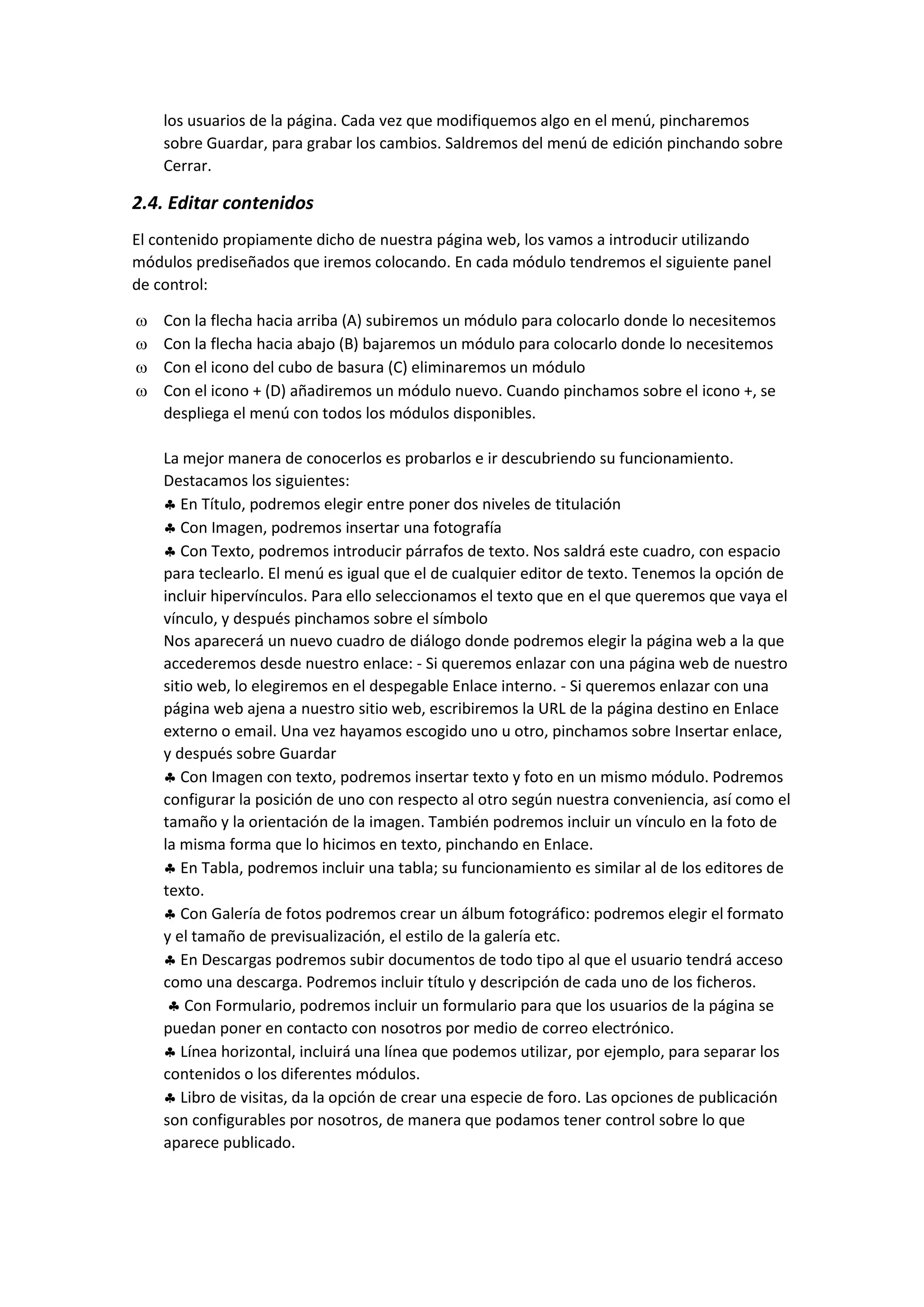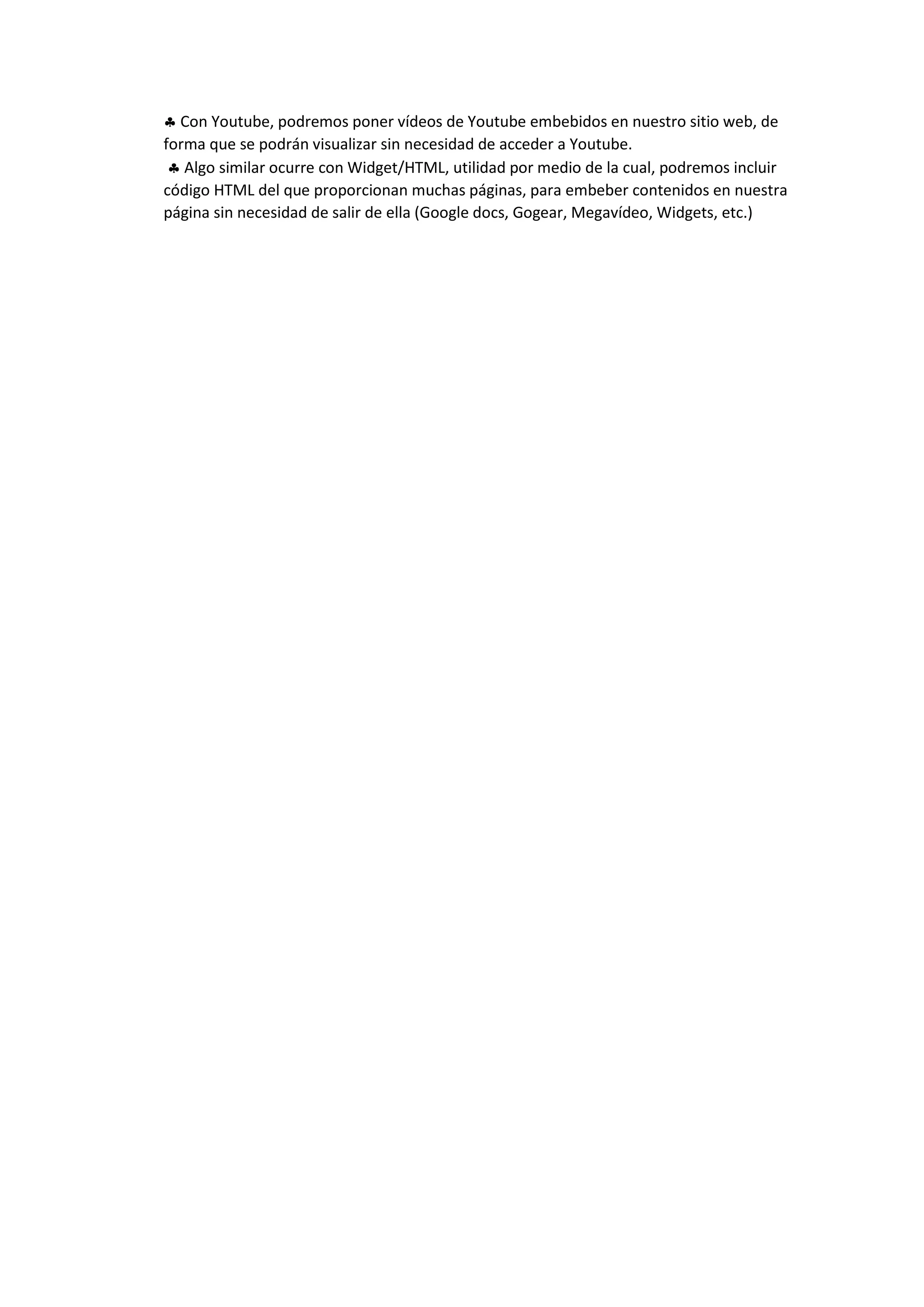Este documento presenta un manual para crear páginas web usando la aplicación en línea Jimdo. Explica cómo registrarse en Jimdo, las herramientas disponibles como plantillas y estilos, y cómo editar elementos como el encabezado, navegación y contenido usando módulos prediseñados. El objetivo es enseñar de manera sencilla cómo crear y organizar una página web con Jimdo de forma gratuita.